Word是很多用户在工作的时候会使用的工具,在使用的时候经常需要设置分页、跳转页面等,有用户好奇了下一页怎么弄呢?在这里就来看一下设置方法吧。

方法一:插入分页符实现下一页
1、首先打开word之后点击需要跳转至【下一页】的位置;
2、然后在页面的上方点击【布局】或【页面布局】;
3、接着找到【分隔符】点击展开分隔符;
4、最后选择【分页符】或【下一页】进行插入即可;

方法二:调整页面边距实现下一页
1、首先打开word定位到需要调整页面边距的位置;
2、然后在点击【布局】或【页面布局】;
3、接着来到页面设置的打开页面设置对话框;
4、最后在页边距中调整上下左右的边距大小,自动到下一页保存设置即可;

方法三:通过分栏设置实现下一页
1、首先打开Word文档定位到需要分栏的文本;
2、然后在上方点击【布局】之后找到分栏;
3、接着点击【分栏】按钮之后选择适当的分栏数;
4、最后当内容超出当前页面的分栏范围时就会自动跳转到下一页;

以上就是四维下载站小编今日为大家带来的word下一页怎么弄,更多手机教程尽在四维下载站手机教程频道!

在使用microsoftword编辑文档时,你是否经常被多余的空行和空白页所困扰?这些看似不起眼的小问题,却往往耗费了我们大量的时间和精力。别担心,今天我们就来揭秘几个高效技巧,让你轻松告别这些烦人的“小恶魔”,让文档变得整洁又专业!一、快速删除多余空行的秘诀

在文档编辑过程中,分割线作为一种常见的排版元素,能够有效地分隔文本内容,提高文档的可读性和美观度。无论是microsoftword还是wpsoffice,都提供了便捷的工具来添加分割线。本文将详细介绍在word和wps文档中如何添加分割线。在word中添加分割

在日常办公中,文件盒标签的制作是整理文档、提高工作效率的重要一环。使用word软件可以方便、快捷地设计出符合需求的文件盒标签。以下将从准备工作、标签设计、文字设置及打印应用等多个维度详细介绍word文件盒标签的制作方法。一、准备工作在制作文件盒标签前,首先需要

在日常工作中,我们常常需要对word文档中的页面进行一些格式上的调整,以确保文档看起来整洁美观。其中,调整页边距是一项非常常见的需求。以下是如何在microsoftword中整体调整页边距的步骤:1.打开你的word文档。2.点击顶部菜单栏中的“布局”选项。3

在日常工作中,我们经常需要使用各种各样的字体来使文档更加美观、专业。方正小标宋简体作为一种常见的字体,在正式文件和公文中的应用非常广泛。然而,对于初次接触word的用户来说,找到并正确使用这种字体可能会感到有些困惑。今天,我们就来详细探讨一下如何在word中找
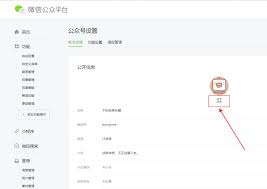
时间:2025/03/12
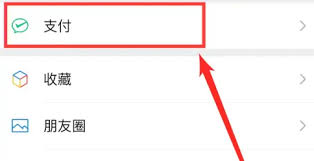
时间:2025/03/12
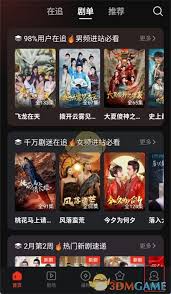
时间:2025/03/12

时间:2025/03/11
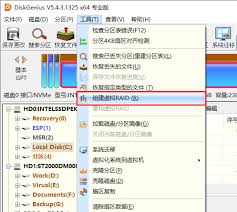
时间:2025/03/10
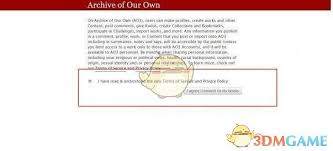
时间:2025/03/09
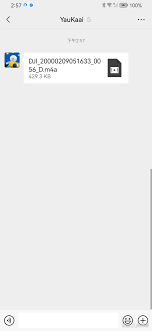
时间:2025/03/09

时间:2025/03/08
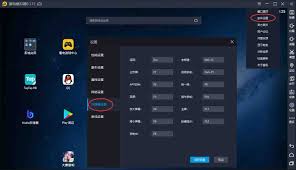
时间:2025/03/08

时间:2025/03/08